Как удалять, а не архивировать электронные письма на iPhone и iPad

Пытаетесь удалить ненужные письма через стандартное почтовое приложение для iPhone и iPad, но вместо этого получается только отправить их в архив? Что же, проблема эта раздражает не только вас — достаточно большому количеству пользователей приходится мириться с тем, что вместо удаления электронные письма непременно отправляются в архив, продолжая мозолить глаза и занимать место в почтовом ящике. Исправить положение, впрочем, можно — нужно лишь обратиться к настройкам.
Как запретить iPhone и iPad архивировать электронные письма
Шаг 1. Перейдите в меню «Настройки» → «Почта, адреса, календари»
Шаг 2. Выберите учетную запись, в которой вы не хотите чтобы электронные письма автоматически архивировались
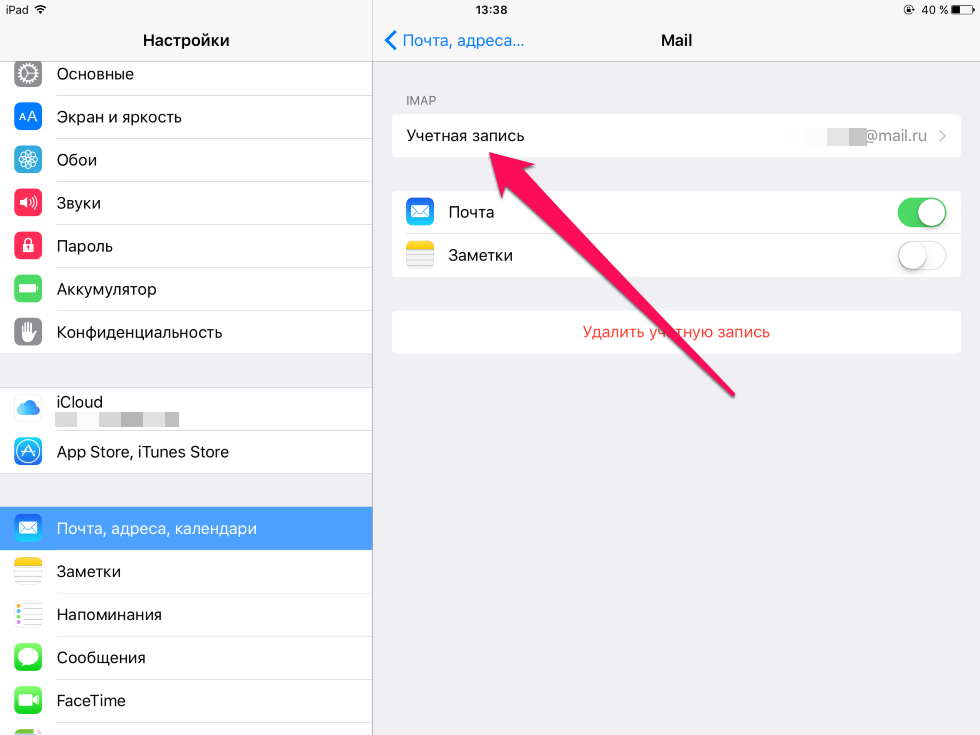 Шаг 3. Нажмите на адрес электронной почты, после чего выберите пункт «Дополнительно»
Шаг 3. Нажмите на адрес электронной почты, после чего выберите пункт «Дополнительно»
 Шаг 4. В разделе настроек «Место перемещения ненужных сообщений» выберите пункт «Удаленные»
Шаг 4. В разделе настроек «Место перемещения ненужных сообщений» выберите пункт «Удаленные»
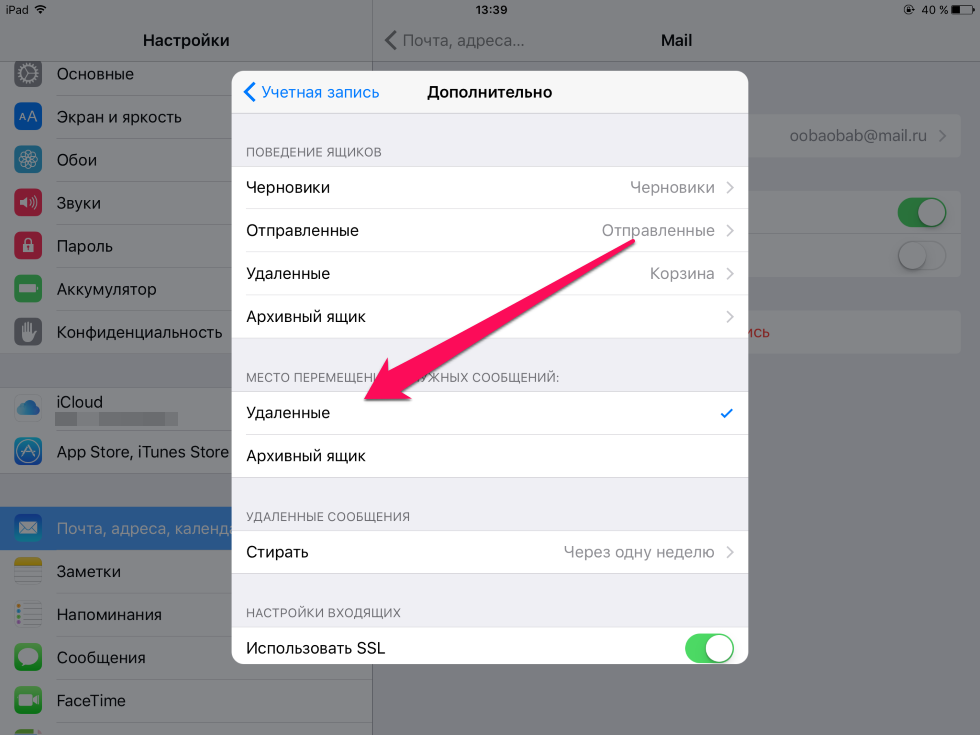 Шаг 5. Вернитесь на предыдущий экран, нажав «Учетная запись», после чего подтвердите применение настроек нажав «Готово»
Шаг 5. Вернитесь на предыдущий экран, нажав «Учетная запись», после чего подтвердите применение настроек нажав «Готово»
После того как вы примените эти настройки, в стандартном приложении «Почта» произойдет одно небольшое, но существенное изменение. Значок архивации для всех электронных писем заменит значок удаления, который позволит раз и навсегда расправляться с ненужными письмами, а не отправлять их в архив. Отметим, что эта функция достаточно глубоко «зарыта» в настройки iOS и даже далеко не все опытные пользователи знают о ее существовании.
Смотрите также:
- Как сбросить позиции иконок приложений на экране Домой
- 4 простых, но действенных способа сделать ваш iPhone или iPad быстрее
- Как защитить свои данные от взлома
✅ Подписывайтесь на нас в Telegram, Max, ВКонтакте, и Яндекс.Дзен.
